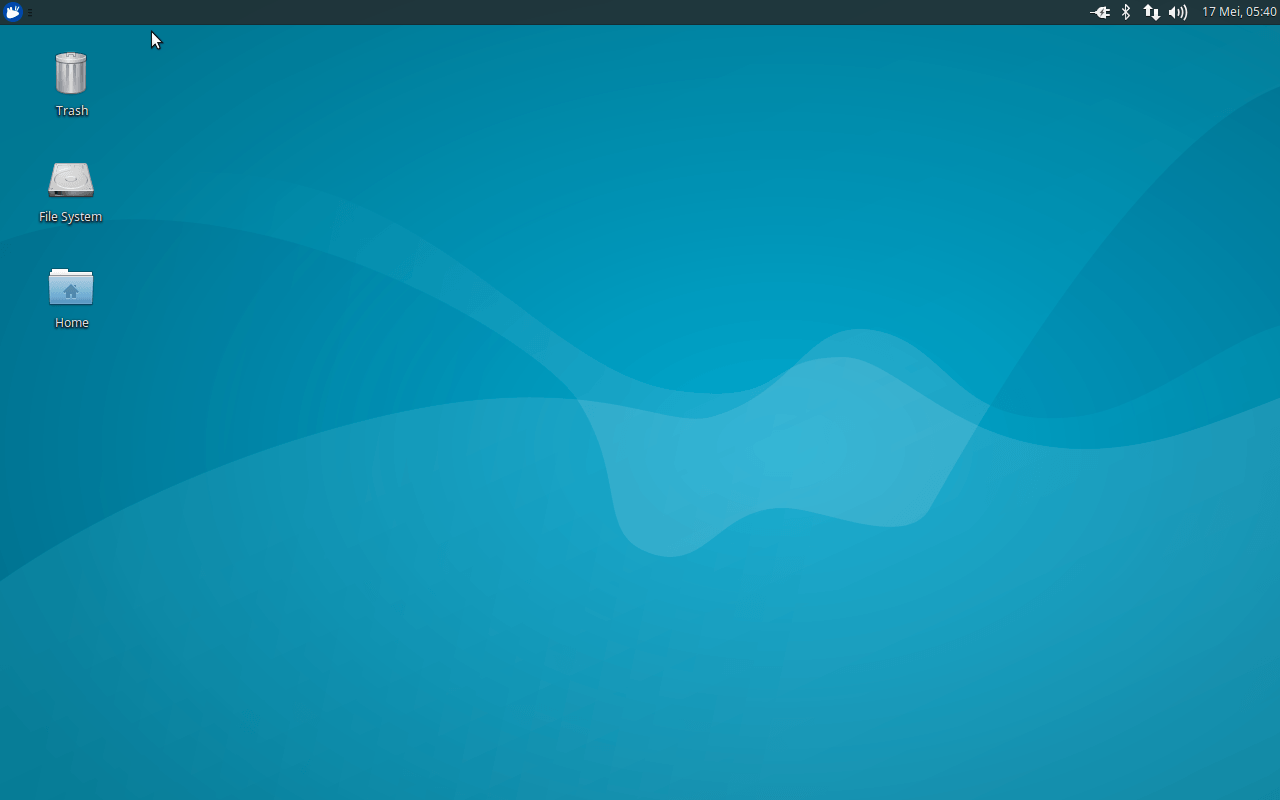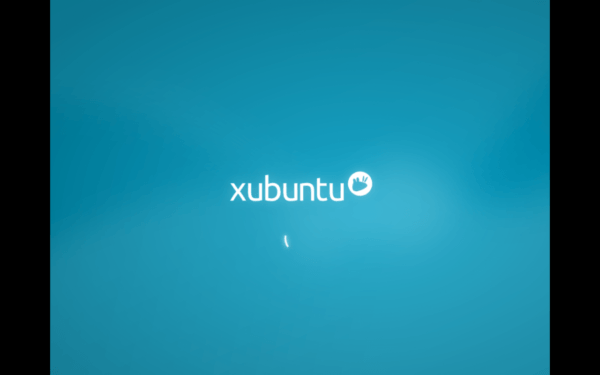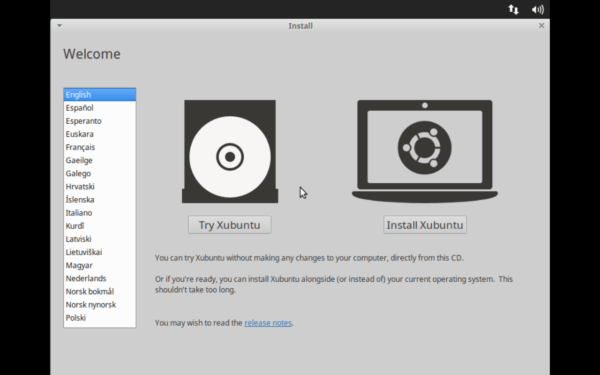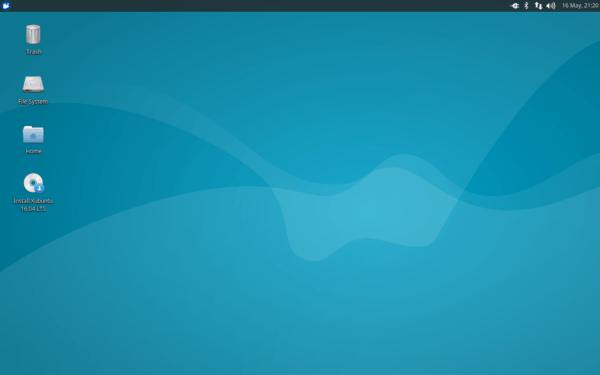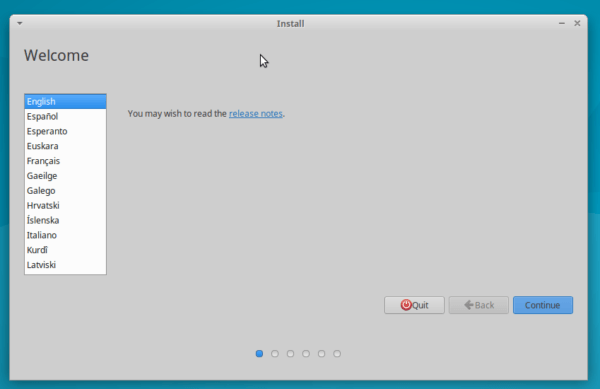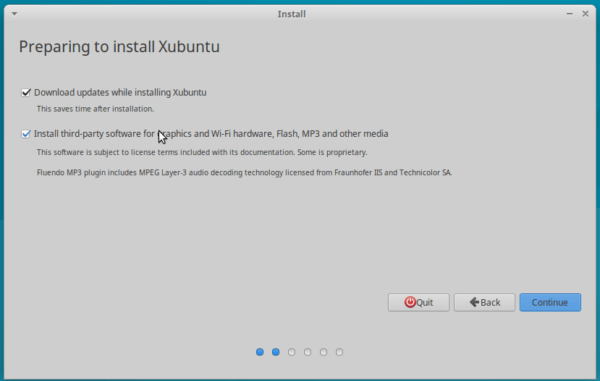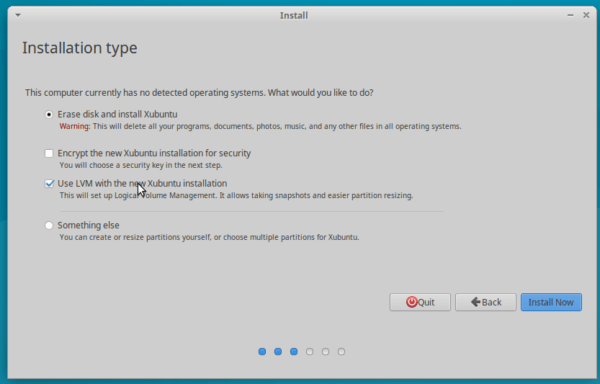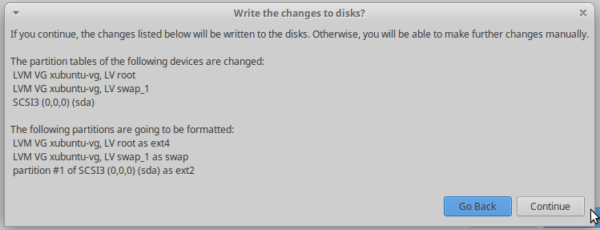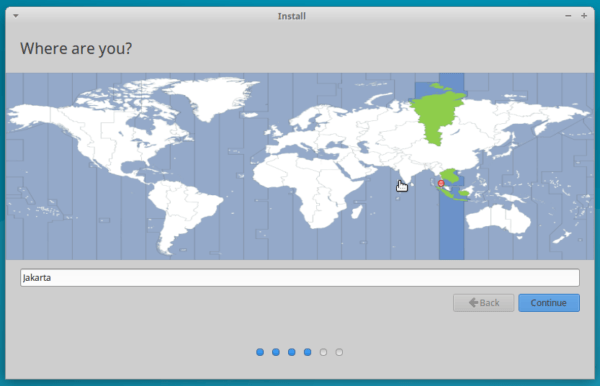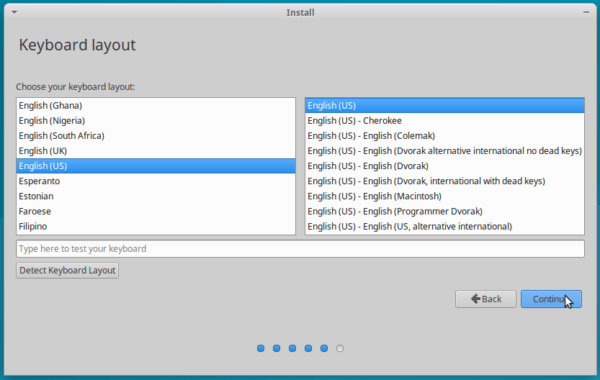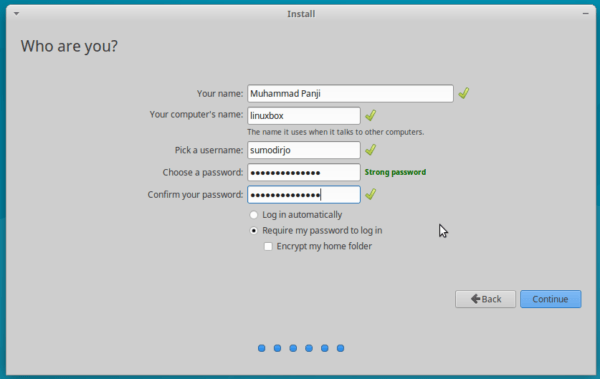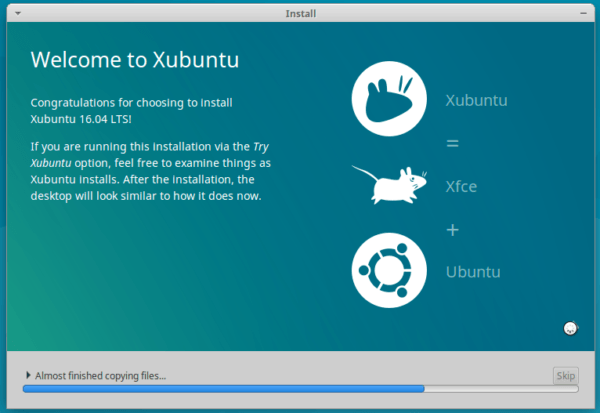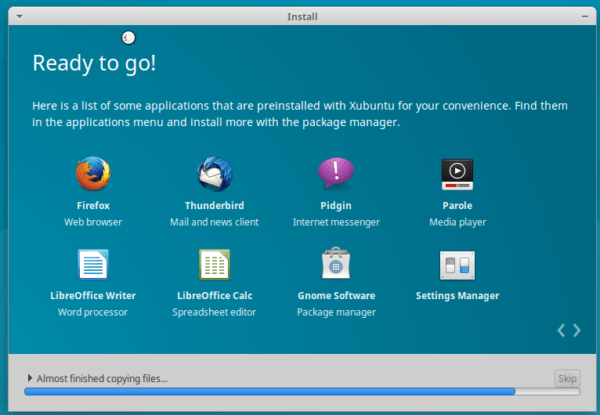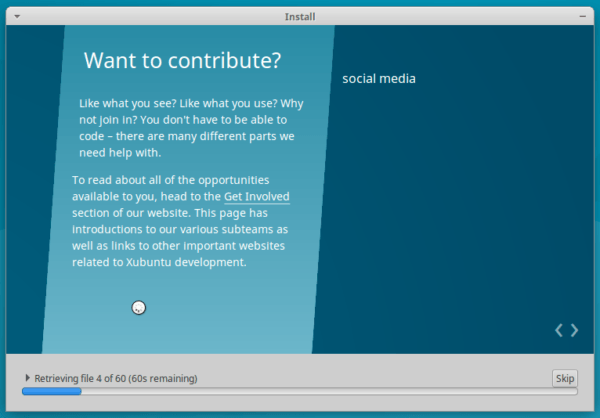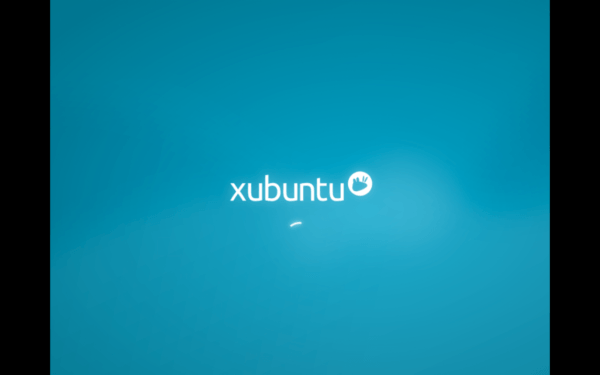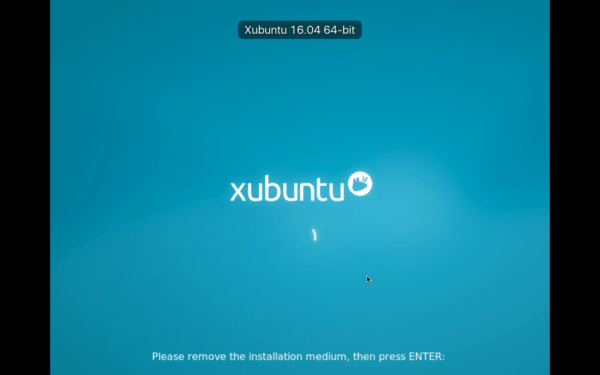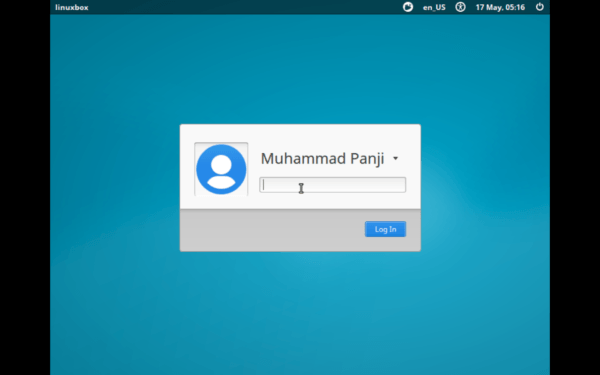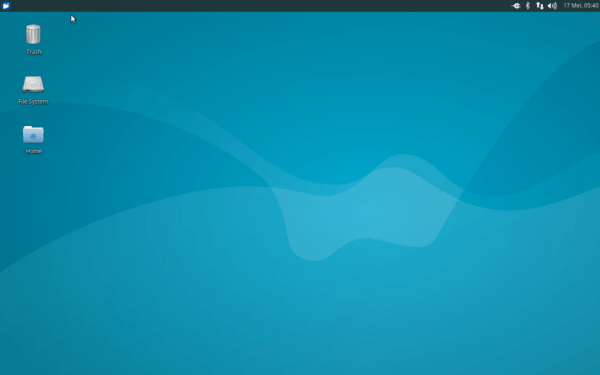Cara Install Xubuntu 16.04
• 3 • 587
Cara install Xubuntu Linux 16.04 akan dibahas di tulisan ini. Xubuntu Linux adalah varian resmi Ubuntu yang menggunakan desktop XFCE.
Sama seperti Lubuntu yang ditujukan untuk di install pada komputer dengan spesifikasi rendah, Xubuntu juga membutuhkan spesifikasi komputer minimum yang rendah.
RAM minimum yang dibutuhkan Xubuntu adalah 512 MB dan 7.5 GB space hard disk. Meskipun demikian disarankan untuk menggunakan komputer dengan RAM 1GB dan disk minimal 20GB.
Mengunduh Xubuntu
Anda bisa mengunduh Xubuntu dari halaman download Xubuntu.
Sayangnya tidak ada mirror image CD Xubuntu di Indonesia sehingga kita harus mengunduh dari cdimage.ubuntu.com atau mirror lain di negara yang relatif dekat seperti Jepang atau Taiwan.
- xubuntu-16.04.2-desktop-amd64.iso (64 bit)
- xubuntu-16.04.2-desktop-i386.iso (32 bit)
Mirror ftp.ubuntu-tw.net (Taiwan).
- xubuntu-16.04.2-desktop-amd64.iso (64 bit)
- xubuntu-16.04.2-desktop-i386.iso (32 bit)
Apabila komputer anda menggunakan arsitektur 64 bit anda bisa mengunduh xubuntu-16.04.2-desktop-amd64.iso, apabila komputer anda menggunakan arsitektur 32-bit anda bisa mengunduh xubuntu-16.04.2-desktop-i386.iso.
Instalasi Xubuntu Linux 16.04 (Xenial Xerus)
Masukan DVD installer Xubuntu ke dalam DVD rom anda dan ganti urutan boot agar memilih media optik terlebih dahulu sebelum hard disk.
Apabila anda melakukan instalasi di virtual machine seperti yang saya lakukan pada tutorial ini, anda bisa me-mount file iso hasil unduhan tanpa harus menuliskan iso tersebut ke DVD.
Proses boot installer Xubuntu
Menu Pilihan Installer Xubuntu
Menu pertama yang kita hadapi adalah pilihan untuk mencoba Xubuntu atau langsung melakukan instalasi. Kita pilih Try Xubuntu untuk mencoba masuk ke versi live Xubuntu sebelum melakukan instalasi.
Desktop Xubuntu Live
Kita masuk ke Desktop Xubuntu Live. Sistem ini belum terinstall ke komputer tapi masih Live dari DVD.
Klik Icon Install Xubuntu 16.04 di kiri desktop.
Pemilihan Bahasa Instalasi Xubuntu
Saatnya memilih bahasa yang akan digunakan untuk proses instalasi. Kita akan menggunakan Bahasa Inggris di tutorial ini.
Unduh Paket Update dan Paket Tambahan Xubuntu
Menu ini memungkinkan kita untuk mengunduh paket update saat proses instalasi sedang berjalan secara paralel.
Opsi selanjutnya adalah untuk menginstal paket-paket tambahan seperti dukungan MP3.
Apabila anda terhubung ke internet pilih dua opsi diatas.
Partisi Disk
Saatnya melakukan partisi disk. Kita akan memilih Erase disk and install Xubuntu untuk menggunakan seluruh disk untuk Xubuntu.
Pilih Use LVM with the new Xubuntu installation agar instalasi Xubuntu kita menggunakan LVM. LVM merupakan kependekan dari Logical Volume Manager yang memudahkan kita mengelola partisi di Disk.
Konfirmasi partisi yang akan dituliskan oleh installer ke disk. Klik Continue.
Kofigurasi Zona Waktu
Saatnya konfigurasi zona waktu. Installer akan mencoba melakukan deteksi zona waktu yang kita gunakan saat ini. Apabila deteksi installer sudah sesuai kita bisa langsung memilih Continue, apabila belum sesuai anda bisa menyesuaikan dengan zona waktu anda saat ini.
Konfigurasi Keyboard
Pilih English (US) dan English (US) kecuali anda menggunakan keyboard dengan layout lain. Klik Continue.
Informasi Pengguna
Kita akan memasukkan nama komputer, username dan password untuk user pertama di sistem kita. User pertama ini akan memiliki hak administrator lewat perintah sudo.
Pilih Require my password to log in agar sistem meminta password kita sebelum masuk ke desktop.
Klik Continue
Proses Instalasi
Proses instalasi sedang berjalan.
Instalasi Selesai
Instalasi selesai klik Reboot Now.
Sistem Xubuntu Live mulai shutdown.
Keluarkan DVD atau unmount file iso dari VM
Login Prompt Xubuntu
Setelah reboot komputer akan masuk ke sistem yang telah terinstall ke disk. Masukkan password yang telah kita set untuk user pertama kita.
Desktop Xubuntu
Desktop Xubuntu kita siap untuk digunakan.
Rangkuman
Tutorial ini menjelaskan cara install Xubuntu 16.04 (Xenial Xerus).
Kita melakukan booting ke desktop Xubuntu Live lalu melakukan instalasi dari Desktop.
Setelah proses instalasi selesai kita reboot komputer untuk masuk ke sistem yang sudah terinstall di harddisk.
Semoga bermanfaat dan selamat ber-Xubuntu ria!